Microsoft Wordで行番号を追加および削除する方法
その他 / / August 28, 2023
テキストの多いドキュメントで作業していて、ドキュメントの参照や参照を簡単にしたい場合は、行番号を付けることを試してみてください。 行番号付けは一般的であり、特に法律専門家にとって役立ちます。 契約書などの法的文書内で行番号を見つけることができるため、ユーザーは文書内を簡単に移動できます。
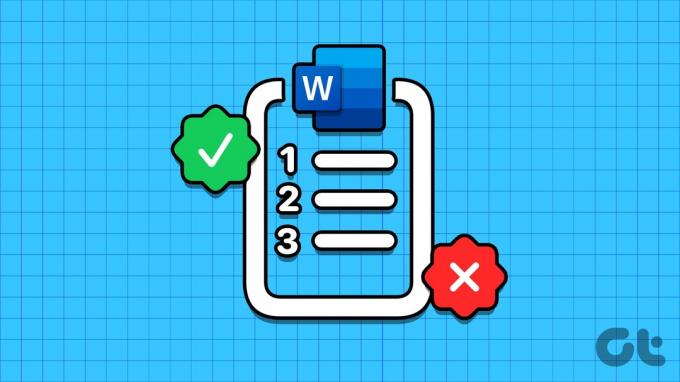
使用しているワード プロセッサが Microsoft Word の場合、 ドキュメントにはデフォルトで番号が付けられます. ただし、これらの数字は文書内で明らかにしない限り、表示されません。 また、線が Word 文書の全体に表示されるか、一部に表示されるかは、ユーザーの判断に委ねられます。 Microsoft Wordで行番号を追加および削除する方法は次のとおりです。
Microsoft Wordで行番号を追加する方法
Microsoft Word で行番号を追加する機能は、Word リボンの [レイアウト] タブに含まれています。 これを使用すると、Word 文書全体、選択したセクションの文書のセクションに行番号を追加することを選択できます。 仕組みは次のとおりです。
文書全体に行番号を追加する
文書全体に行番号を追加する方法は次のとおりです。
ステップ1: タスクバーの「スタート」ボタンをクリックし、次のように入力します。 言葉 アプリを検索します。

ステップ2: 結果から、Microsoft Word アプリまたはドキュメントをクリックして開きます。

ステップ 3: Ctrl + A キーを同時に押して、Word 文書内のすべてのテキストを選択します。
ステップ 4: Microsoft Word リボンで、[レイアウト] タブをクリックします。

ステップ5: 「ページ設定」グループ内で「行番号」ボタンをクリックします。

ステップ6: ドロップダウンから次のオプションのいずれかを選択します。
- 連続: 文書全体で連続した行番号
- 各ページを再開します。 文書の各ページに 1 から行番号を付ける
- 各セクションを再開します。 文書内の各セクション区切りの後に 1 から行番号を付け始めます。
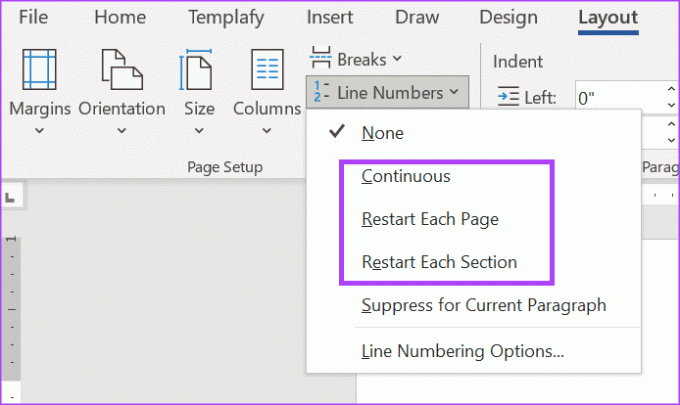
希望の行番号形式を選択した後に行番号が文書に表示されない場合は、ページ ビューが印刷レイアウトであることを確認してください。
ドキュメントの 1 つまたは複数のセクションに行番号を追加する
ドキュメントのセクションに行番号を追加する方法は次のとおりです。
ステップ1: タスクバーの「スタート」ボタンをクリックし、次のように入力します。 言葉 アプリを検索します。

ステップ2: 結果から、Microsoft Word アプリまたはドキュメントをクリックして開きます。

ステップ 3: Word 文書内で行番号を追加するセクションを選択します。
ステップ 4: Microsoft Word リボンで、[レイアウト] タブをクリックします。

ステップ5: 「ページ設定」グループ内で「行番号」ボタンをクリックします。

ステップ6: ドロップダウンから [行番号付けオプション] を選択し、[ページ設定] ダイアログ ボックスを起動します。

ステップ 7: [ページ設定] ダイアログ ボックスの [レイアウト] タブをクリックします。

ステップ8: 「適用先」セクションで、ドロップダウンをクリックし、「選択したセクション」をクリックします。
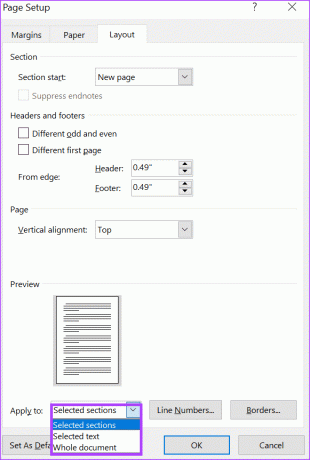
ステップ9: [行番号] ボタンをクリックして、[行番号] ダイアログ ボックスを起動します。
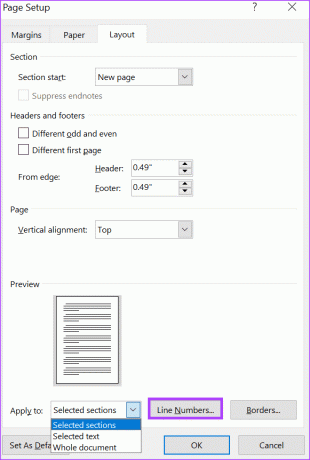
ステップ 10: [行番号付けを追加] の横のボックスにチェックを入れ、次のオプションを入力して必要な番号付けのタイプを選択します。
- 開始場所: 行番号を開始する番号
- 本文より: テキストからどのくらい離れたところに行番号を表示するか。
- カウント方法: 行番号を表示する間隔。
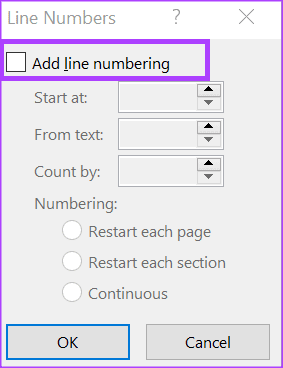
ステップ 11: 「OK」をクリックしてダイアログボックスを閉じ、変更を保存します。
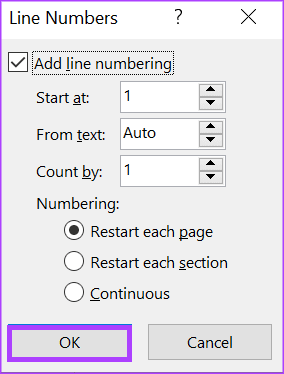
ステップ 12: 「OK」をクリックして「ページ設定」ダイアログボックスを閉じます。

Microsoft Wordで行番号を削除する方法
Word 文書に番号付き行を表示したくない場合は、次の方法で削除します。
ステップ1: タスクバーの「スタート」ボタンをクリックし、次のように入力します。 言葉 アプリを検索します。

ステップ2: 結果から、Microsoft Word アプリまたはドキュメントをクリックして開きます。

ステップ 3: Microsoft Word リボンで、[レイアウト] タブをクリックします。

ステップ 4: 「ページ設定」グループ内で「行番号」ボタンをクリックします。

ステップ5: ドロップダウンから [なし] を選択します。 これにより、文書から行番号が削除されるはずです。
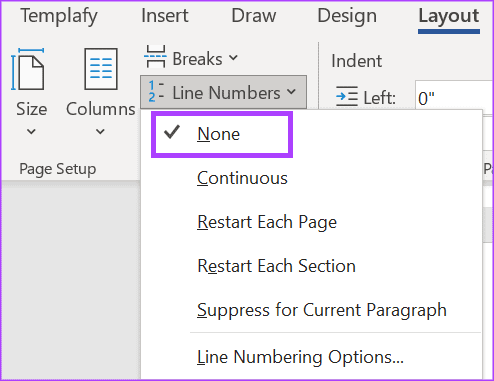
Microsoft Wordでの列の作成
Microsoft Word 文書に行番号を追加することは、文書のレイアウトをカスタマイズする方法の 1 つです。 Word 文書のページ レイアウトを変更するもう 1 つの方法は、次のとおりです。 テキスト列の作成 テキスト列のレイアウトは、新聞や雑誌でよく見られるものです。
最終更新日: 2023 年 8 月 16 日
上記の記事には、Guiding Tech のサポートに役立つアフィリエイト リンクが含まれている場合があります。 ただし、編集上の完全性には影響しません。 コンテンツは公平かつ本物のままです。



